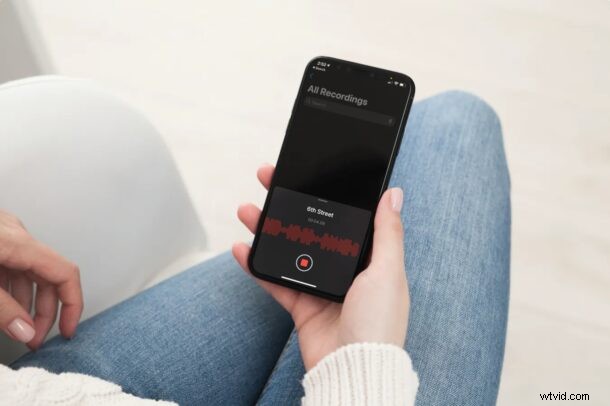
組み込みのボイスメモアプリを使用している場合は、音声録音に自分の場所にちなんで名前が付けられていることに気付いたかもしれません.ボイスメモが次の録音で通りの名前や建物の名前を使用するのを止めたいですか?それについては、ここで説明します。
初めてアプリを起動したときにアプリに権限を与えた場合、ボイスメモ アプリはデバイスの位置情報を使用して録音に名前を付けます。これは、記録を簡単に整理できるため、旅行して 1 日を通して自分の考えを記録する少数のユーザーに役立つ場合があります。ただし、ほとんどの人はこの情報を隠しておきたいと考えています。あなたが録音を他の人と共有するプライバシー愛好家であれば、組み込みのエディターを使用して録音ファイルの名前を既に変更している可能性があります。録音ごとにこれを行うのは面倒かもしれません。
iPhone で位置情報に基づく音声録音の名前を無効にする方法
ボイスメモが場所に基づいて録音に名前を付けないようにする方法は複数あります。
<オール>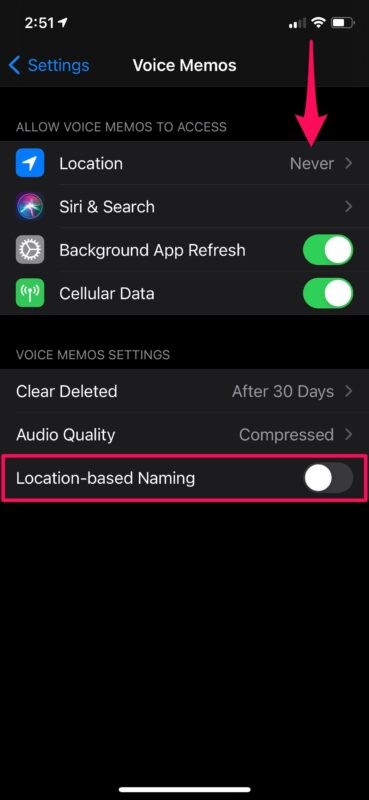
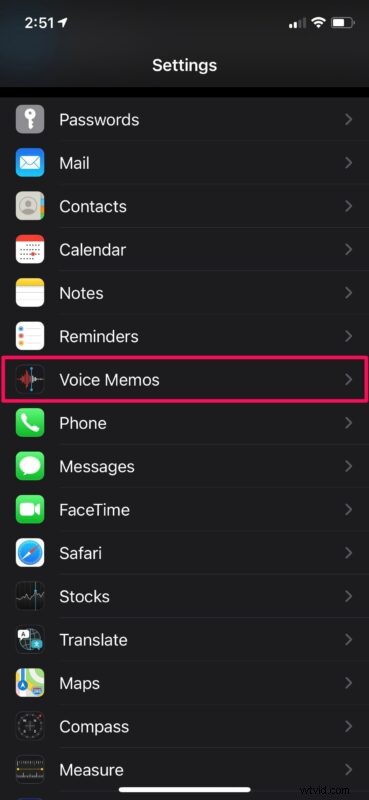
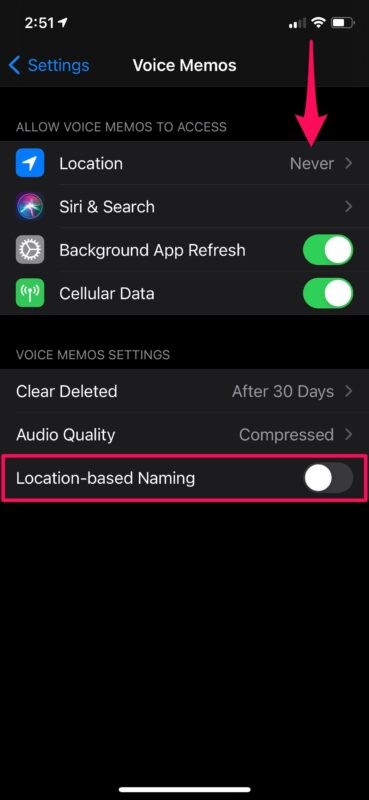
それでおしまい。音声録音は、あなたの場所にちなんで名付けられなくなります。
Voice Memos アプリを使用して録音した次のオーディオ クリップには、通りやアパートの名前ではなく、「新しい録音」という名前が付けられます。また、新しいレコーディング 2、新しいレコーディング 3 など、順番に名前が付けられます。
この記事では iPhone バージョンのアプリとその設定に焦点を当てていましたが、これらの正確な手順を使用して、iPad のボイスメモの場所に基づく名前付けを無効にすることもできます。 -スクリーンタブレット。
この方法とは別に、システムの位置情報サービスを微調整することで、位置情報に基づいてボイスメモが録音に名前を付けないようにすることもできます。 [設定] -> [プライバシー] -> [位置情報サービス] に移動し、ボイスメモの位置設定を [なし] に変更してください。
願わくば、アプリに関するプライバシーに関する懸念に対処できたことを願っています。 iPhone または iPad でボイスメモをどのくらいの頻度で使用しますか?外部マイクを使用して高品質のオーディオを録音していますか?あなたの個人的な経験を自由に共有し、下のコメント セクションで全体的な考えをお知らせください。
